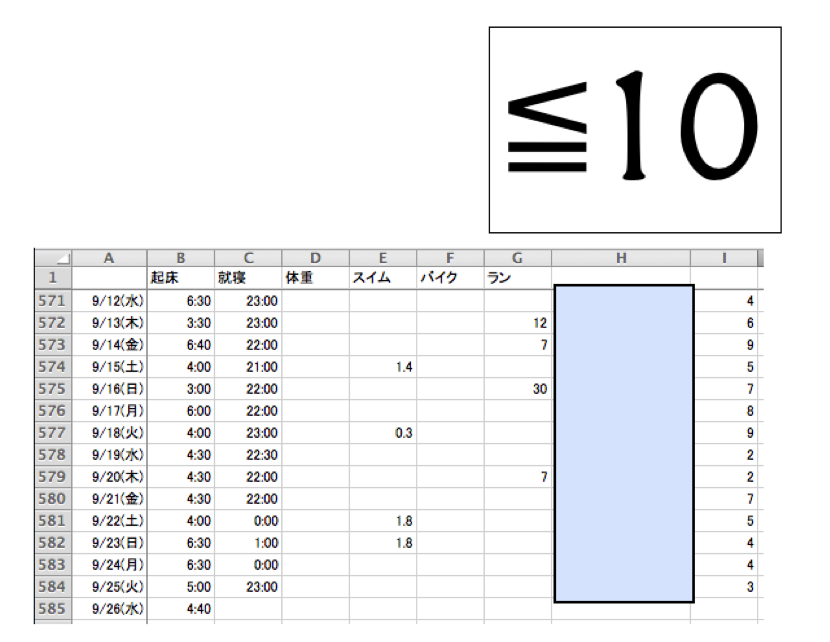iPhoneアプリで最も使っているFastEverがiPhone5用にアップデートされました。
アップデートを勝手に記念してiPhone5でも変わらずベストアプリであるFastEverを改めて紹介します。

アップデート
iPhone5はこれまでと比べて画面が縦長です。
アップデート前はこんな感じでした。
左がiPhone5、右がiPhone4Sです。
縦長になっても、アプリが対応していないと表示される範囲はこれまでと変わらず、上下に黒い帯ができています。

アップデート後、iPhone5の画面に対応しました。
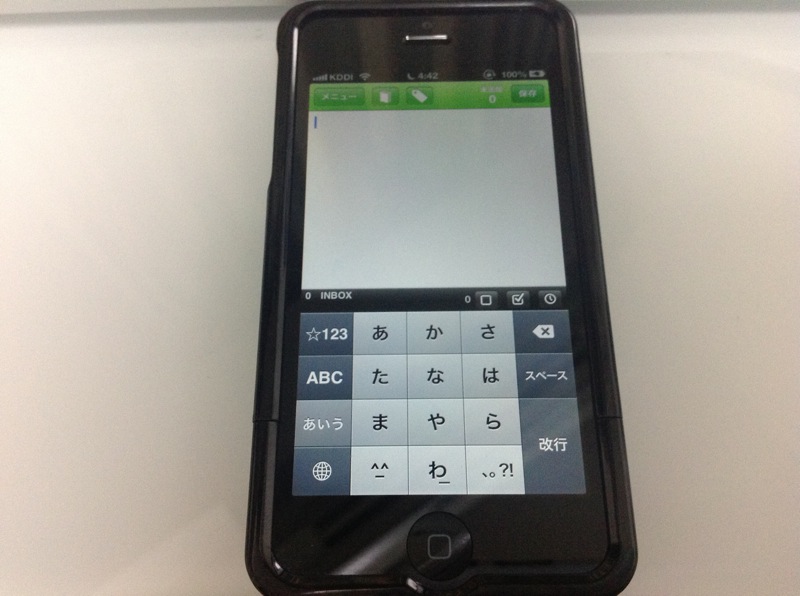
メモ命!
私のiPhoneの用途の1つはメモです。
iPhoneがあればアイデアやタスク、読書メモなどをいつでもどこでも記録できます。
(入浴時や水泳時以外(^^;))
このメモが私の仕事やタスク管理の根幹です。
メモを記録し整理するシステムにはEvernoteを使っています。
Mac(PC)で入力しても、iPhoneで入力しても同じ場所に記録、一覧できるのが魅力で、インターネット上にデータを置いてあるので、MacやiPhoneでアクセスすれば常に同じデータに保つことができます。
MacではMac版のEvernoteを使っていますが、iPhone版のEvernoteは起動がやや遅いため、FastEverを使っています。
FastEverだと瞬時に起動し、メモすることができるのです。
その代わりメモの閲覧はできません。入力・記録に特化したアプリです。
Macを使っているときは、Mac版のEvernoteを使ってメモし、外出時はiPhoneのFastEverでメモします。
(Windows版のEvernoteでも同じことができます)
このメモは必ずINBOXという名称のノートブック(フォルダのようなもの)に記録されるように設定しています。
メモしたもので未整理のものと、過去に記録した整理済みのものを明確にわけたいからです。

1日に記録したメモを翌日朝一番に必ず整理しています。
必要ないものは削除し、必要なものはそれぞれのノートブックに入れたり、タグをつけたりしつつ、この段階で編集や追加をすることもあります。
FastEverの設定
上記のような使い方をするために、私は次の2つの設定をしています。
「INBOX」の設定
①Evernoteに「0 INBOX」というノートブックを作ります。
②FastEverで左上から2つめのアイコンをタップし、

[ノートブック]で「0 INBOX」を選びます。
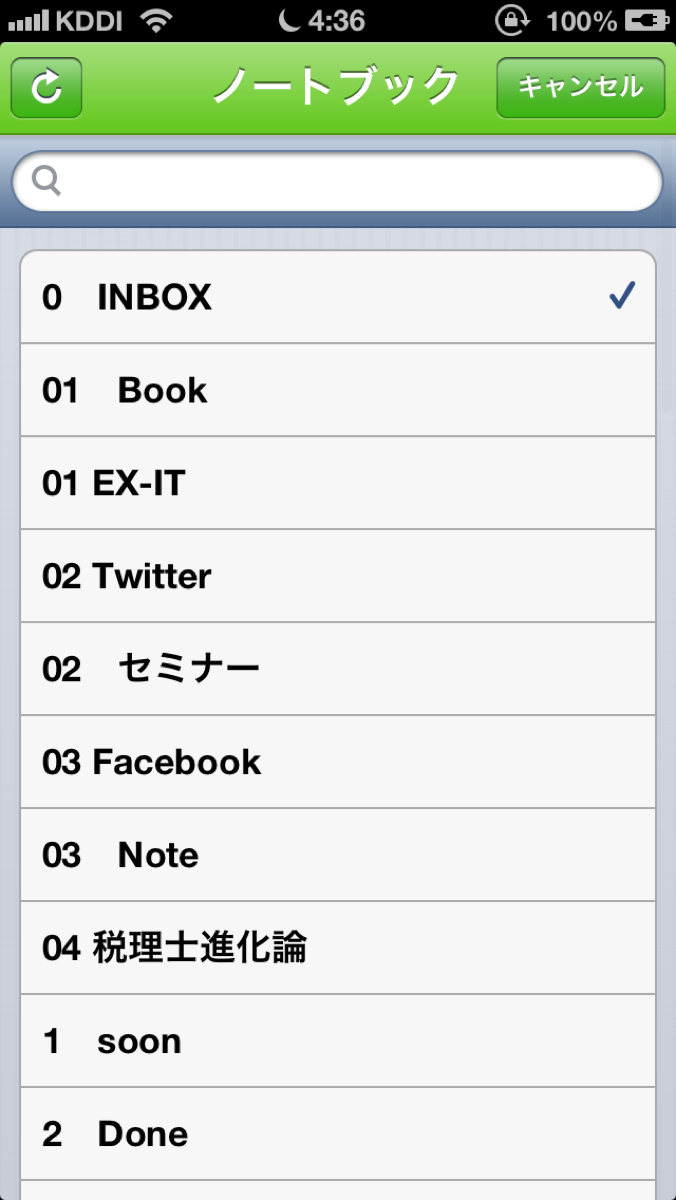
これで、FastEverでメモしたものはすべて「0 INBOX」に保存されます。
ノートブックが反映されていないときは、ノートブック画面で左上のアイコン(更新)をタップしてください。
ノートの表示の設定
さらにもう1つ設定を変えています。
FastEverで左上のアイコンをタップし、

さらに[設定]をタップし、
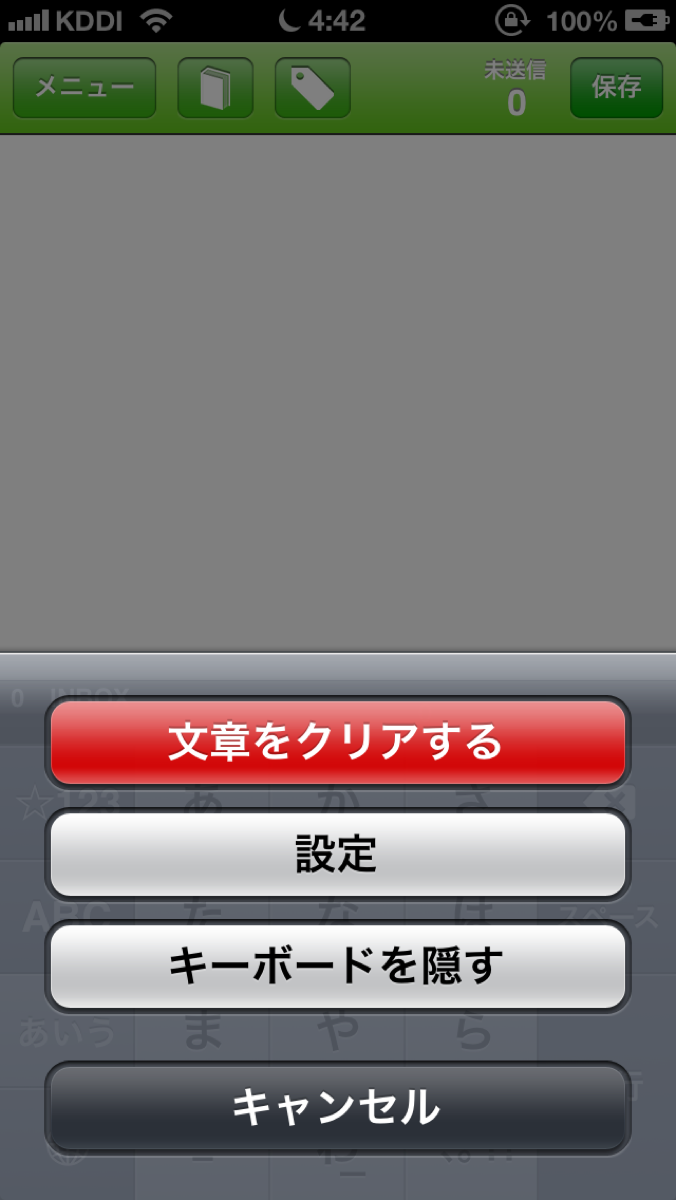
[1行目を本文に含む]を[オフ]にします。

これが[オン]だとこのようなノートになります。
タイトルにもノート部分にも、「テスト」という文字が入っています。
Evernoteの特性上、1行目はタイトルとみなされるのです。

[オフ]にすると、このようにタイトルのみです。2行目以降はノート部分に書き込まれます。

なぜこのような設定をするかというと、Evernoteを整理するときに困るからです。
Evernoteでは複数のノートをマージ(結合)できます。
細切れに記録したメモも1つのノートにまとめることができるのです。
マージは、複数のノートを選択(Ctrl(MacはCommand)キー又はShiftキーを使う)して、右クリック又は右側の画面の[マージ]をクリックします。

これがマージされた状態です。
タイトルにも1行目のノートにも「テスト」と入っていると、文字「テスト」がダブってしまいます。

読書メモは読書記録(メディアマーカーで記録しEvertnoteに連携)とマージさせますので、こういうときに困らないように設定を変えています。
マージするとタイトル部分の背景がグレーになりますが、特に気にしていません。

マニアックな設定ですが、マージする方には便利です。
昨日、東京マラソンの当選発表がありました。
今回はあえなく落選。
今年走れたのであまり高望みはしないようにしています。
ONETOKYOプレミアム会員というものに入っていますので(年会費4,200円)、もう1回チャンスがありますけどね(^^;)
■著書
『税理士のためのプログラミング -ChatGPTで知識ゼロから始める本-』
『すべてをがんばりすぎなくてもいい!顧問先の満足度を高める税理士業務の見極め方』
ひとり税理士のギモンに答える128問128答
【インボイス対応版】ひとり社長の経理の基本
「繁忙期」でもやりたいことを諦めない! 税理士のための業務効率化マニュアル
ひとり税理士の自宅仕事術
リモート経理完全マニュアル――小さな会社にお金を残す87のノウハウ
ひとり税理士のセーフティネットとリスクマネジメント
税理士のためのRPA入門~一歩踏み出せば変えられる!業務効率化の方法~
やってはいけないExcel――「やってはいけない」がわかると「Excelの正解」がわかる
AI時代のひとり税理士
新版 そのまま使える 経理&会計のためのExcel入門
フリーランスとひとり社長のための 経理をエクセルでトコトン楽にする本
新版 ひとり社長の経理の基本
『ひとり税理士の仕事術』
『フリーランスのための一生仕事に困らない本』
【監修】十人十色の「ひとり税理士」という生き方